windows7系统下qq浏览器设置代理的方法
Windows 7,中文名称视窗7,是由微软公司(Microsoft)开发的操作系统,内核版本号为Windows NT 6.1。Windows 7可供家庭及商业工作环境:笔记本电脑 、平板电脑 、多媒体中心等使用。Windows 7可供选择的版本有:入门版(Starter)、家庭普通版(Home Basic)、家庭高级版(Home Premium)、专业版(Professional)、企业版(Enterprise)(非零售)、旗舰版(Ultimate)。
QQ浏览器是许多win7系统用户喜欢的浏览器之一,而很多用户都想要通过代理服务器上网,那么就需要配置一下代理信息,但是很多用户并不知道QQ浏览器如何设置代理,为此小编就给大家分享一下具体的操作步骤。
第一步,打开QQ浏览器程序;

第二步,弹出浏览器主界面;
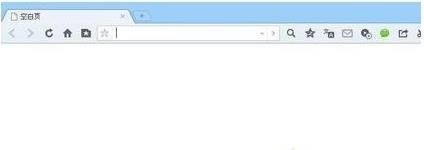
第三步,点击“工具”,然后点击下拉中的“Internet选项”;
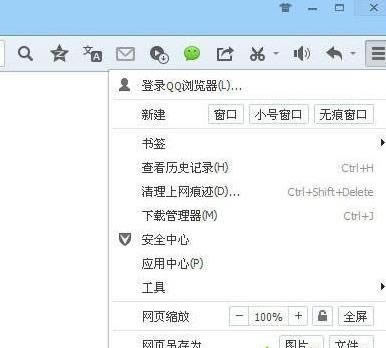
第四步,弹出“Internet选项”窗口;
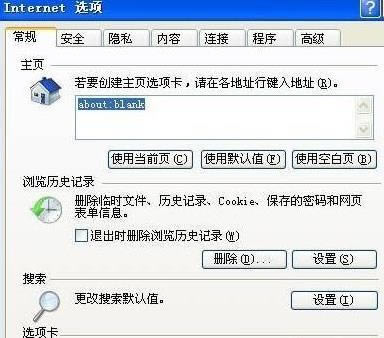
第五步,点击“连接”,点击“局域网设置”;
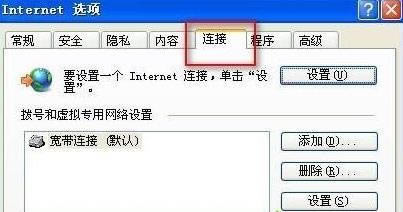
第六步,在弹出的“局域网LAN设置”中,代理服务器的复选框打上勾;
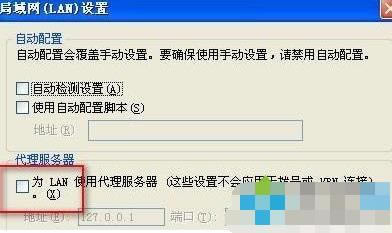
第七步,设置地址,设置端口;
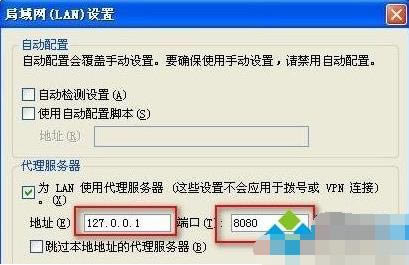
第八步,填写完毕,点击确定。

关于win7系统下QQ浏览器设置代理的方法就给大家介绍到这边了,大家可以参照上面的方法步骤来进行设置吧。
windows 7 的设计主要围绕五个重点——针对笔记本电脑的特有设计;基于应用服务的设计;用户的个性化;视听娱乐的优化;用户易用性的新引擎。 跳跃列表,系统故障快速修复等,这些新功能令Windows 7成为最易用的Windows。